Program tidak merespons di Windows 11/10
Terkadang, Anda mungkin telah melihat pesan bahwa beberapa program telah berhenti merespons di komputer Windows 10/8/7 Anda. Alasan untuk Program tersebut tidak merespons(Programs not responding) atau Program telah berhenti bekerja atau(Program has stopped working or responding ) pesan merespons bisa banyak dan ada opsi pemecahan masalah yang berbeda juga. Kami telah membahas topik berikut:
- PowerPoint tidak merespons(PowerPoint is not responding)
- Outlook tidak merespons(Outlook is not responding)
- Server DNS tidak merespons(DNS Server is not responding)
- Windows tidak merespons(Windows is not responding)
- Internet Explorer tidak merespons .
Hari ini kita akan melihat beberapa skenario umum lainnya di mana Anda mungkin menemukan pesan Program tidak merespons(Program not responding) .
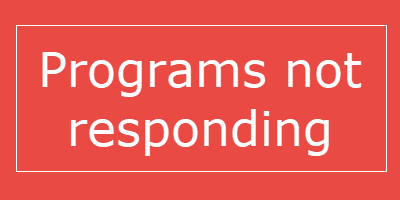
Program(Programs) tidak merespons di Windows 11/10
Jika Program tidak merespons, itu berarti telah terjadi masalah dalam program dan oleh karena itu, berinteraksi lebih lambat dari biasanya dengan Windows . Anda dapat memilih untuk menunggunya untuk mulai bekerja secara otomatis atau Anda dapat menghentikan atau mematikan prosesnya.
Kemungkinan penyebabnya adalah:(The probable cause for this are:)
- Kurangnya sumber daya komputer yang tersedia untuk memulai atau menjalankan program dengan benar
- Komputer terinfeksi malware
- Konflik antara dua perangkat lunak
- Ketidakcocokan dengan versi sistem operasi
- Entri file atau registri program mungkin telah rusak
Tindakan yang dapat Anda lakukan jika menghadapi situasi seperti itu adalah:(The actions you could take if you face such a situation are:)
- Hentikan atau matikan proses program(Terminate or kill the program process)
- Pindai penuh PC Anda dengan perangkat lunak antivirus Anda.
- Luncurkan kembali program dan lihat apakah itu berhasil
- Nyalakan kembali komputer dan lihat apakah itu berjalan dengan benar
- Lihat apakah masalah terjadi saat Anda boot dalam Clean Boot State . Di sini Anda dapat mencoba dan mengidentifikasi konflik secara manual.
- Instal ulang perangkat lunak
- Nonaktifkan akselerasi grafis perangkat keras(hardware graphics acceleration) dan lihat.
- Jika program menggunakan add-in atau ekstensi, mulai program dalam Safe Mode dan lihat. Jika perlu, periksa add-in dan nonaktifkan atau hapus pelanggar. Untuk menjalankan program dalam mode No add-ons atau Safe Mode , Anda biasanya membuka kotak Run , ketik nama/executable program dan gunakan parameter /safe. Misalnya. outlook /safe .
- Coba dan tingkatkan RAM.
Satu hal terakhir! Anda juga dapat mengoptimalkan kinerja komputer(optimize the computer for performance) . Bersihkan Disk Space(Clean up Disk Space) , uninstall program yang tidak diinginkan, jalankan Program & System Maintenance Troubleshooters .
Buka Command Prompt yang ditinggikan , ketik berikut ini dan tekan Enter untuk menjalankan Performance Troubleshooter .
msdt.exe /id PerformanceDiagnostic
Pemecah masalah ini membantu pengguna menyesuaikan pengaturan untuk meningkatkan kecepatan dan kinerja sistem operasi.
printer tidak merespon
Jika Anda menerima pesan Printer tidak merespons(Printer not responding) , jalankan Pemecah Masalah Printer(Printer Troubleshooter) dan lihat. Pastikan Anda menggunakan Driver Printer(Printer Driver) versi terbaru .
Program telah berhenti bekerja

Posting ini juga akan membantu Anda jika Anda menerima pesan Program telah berhenti bekerja:
- Microsoft Word telah berhenti bekerja
- Driver tampilan berhenti merespons(Display driver stopped responding)
- Host Penyiapan Modern telah berhenti berfungsi(Modern Setup Host has stopped working)
- Microsoft Setup Bootstrapper telah berhenti bekerja(Microsoft Setup Bootstrapper has stopped working)
- Proses Host Windows Rundll32 telah berhenti bekerja
- Rintisan Perlindungan telah berhenti bekerja
- Penginstal SQL Server Terkelola telah berhenti berfungsi
- COM Pengganti telah berhenti bekerja(COM Surrogate has stopped working) .
All the best!
Related posts
Windows Apps or Programs Buka dan tutup segera di Windows 11/10
Remote procedure call Gagal Gagal Saat Menggunakan DISM di Windows 10
Background Intelligent Transfer Service Tidak Bekerja di Windows 11/10
Fix Device encryption untuk sementara waktu ditangguhkan dalam Windows 11/10
Cara membuka dan membaca file Small Memory Dump (DMP) di Windows 10
Tidak dapat memetakan Network drive di Windows 10
Keamanan di glance page di Windows Security kosong di Windows 10
Aplikasi Windows 10 Get Help tidak berfungsi
Umum VPN error kode pemecahan masalah & solusi untuk Windows 10
Fix Windows 10 Printer Masalah dengan Printer Troubleshooter
Snip and Sketch Membeku di Windows 10
Windows Update Gagal menginstal atau tidak akan mengunduh di Windows 11/10
Tidak dapat menarik dan menurunkan file atau folder di Windows 11/10
Tidak dapat menerima atau melakukan panggilan menggunakan Phone app Anda di Windows 10
Tidak ada pemindai yang terdeteksi kesalahan pada komputer Windows 10
Cara Memperbaiki Kesalahan File Missing DLL pada PC Windows 11/10
Windows Update terjebak pembaruan pengunduhan di Windows 11/10
Windows Troubleshooters tidak berfungsi di Windows 10
Run DISM Offline untuk memperbaiki Windows 10 System Image backup
File Explorer tidak akan terbuka di Windows 11/10
